יחד עם תפריט ההתחלה החדש, שורת המשימות ניתנת להתאמה אישית רבה גם ב- Windows 11. החל משינוי המיקום של סמל Windows בשורת המשימות ועד להחלפה או כיבוי של הווידג'טים, תוכלו לעשות דברים רבים בשורת המשימות. חלק מהתכונות הלא שגרתיות והמיושנות מוסרות וכמה דברים שימושיים מודגשים יותר והופכים לפשוטים יותר לחוויית משתמש טובה יותר.
כיצד להחזיר את סמל ההתחלה הישן מיושר שמאל שלך
המאפיין האייקוני של Windows 11 הוא הגדרות הסמל המרכזיות של Windows. אבל מה אם אתם לא אוהבים את החדש ורוצים לחזור לקודם? בצע את הצעדים הבאים כדי לעשות זאת -
1. לחץ על מקש Windows + I מקשים יחד. פעולה זו תפתח את חלון ההגדרות.
2. כעת לחץ על "התאמה אישיתהגדרות.

3. לאחר מכן, בצד שמאל, לחץ על "שורת המשימות“.
4. בצד ימין, לחץ על הרשימה הנפתחת של 'יישור שורת המשימות‘. אז תבחר "שמאלה”מהתפריט הנפתח.
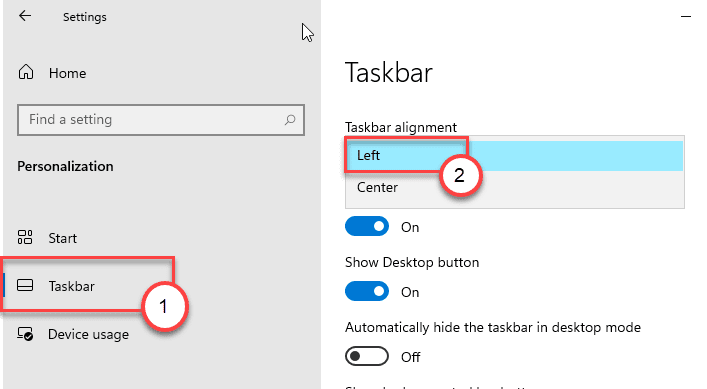
זה יישר את תפריט התחלה אליו היית רגיל. סגור את מסך ההגדרות במחשב שלך.
כיצד להוסיף / להסיר את כפתור הווידג'טים
מלבד תפריט התחל החדש, באפשרותך גם להפעיל / לכבות את לחצן היישומונים ב- Windows 11 החדש שלך.
איך ל לְהוֹסִיף כפתור הווידג'טים
1. בהתחלה, לחץ על מקש Windows + I מקשים יחד.
2. לאחר מכן לחץ על "התאמה אישיתהגדרות.

3. בצד שמאל לחץ על "שורת המשימות”בחלונית השמאלית.
4. ואז, בצד ימין, החלף את 'הצג את הווידג'טים אבלהגדרה 'לא'עַל“.
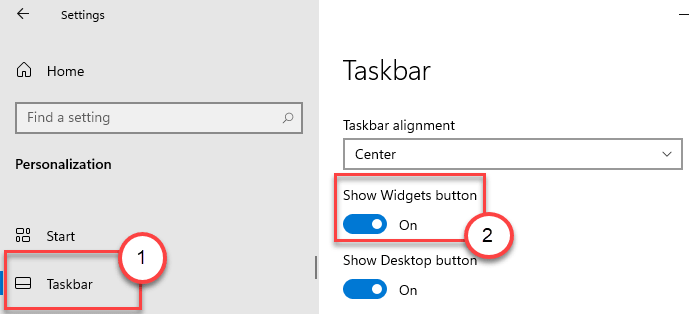
תראה את כפתור היישומונים שהופיע בשורת המשימות. אתה יכול לגשת לווידג'טים ישירות משורת המשימות.
איך ל לְהַסִיר היישומון
ישנן שתי דרכים בהן ניתן להסיר את היישומון משורת המשימות.
תהליך 1 - הסר מההגדרות
1. פתח את מסך ההגדרות.
2. לאחר מכן, הקש על "התאמה אישיתהגדרות.

3. לאחר מכן בחר באפשרות "שורת המשימותבצד שמאל.
4. לאחר מכן, בצד ימין, החלף את האפשרות 'הצג כפתור יישומונים' ל"לאחר מכןכבוי“.
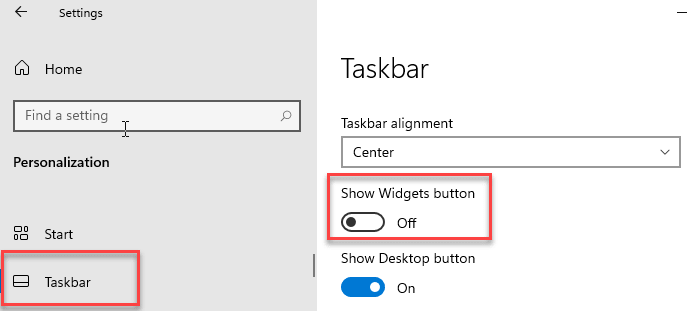
סגור את חלון ההגדרות. זה יסתיר את כפתור הווידג'טים משורת המשימות.
תהליך 2 - הסר ישירות
ניתן להסיר את כפתור הווידג'טים ישירות משורת המשימות.
1. פשוט לחץ לחיצה ימנית על "יישומונים"בשורת המשימות ולחץ על"ביטול הצמדה משורת המשימות“.
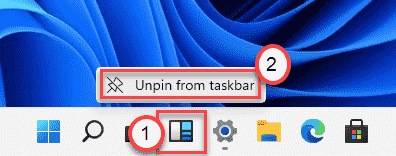
בדרך זו תוכלו לבטל את הצמדה של כפתור הווידג'טים משורת המשימות.
כיצד להציג / להסתיר את אפשרות תצוגת המשימות
באפשרותך להחליף את לחצן תצוגת המשימות משורת המשימות.
כיצד להציג / להסתיר את כפתור תצוגת המשימות
1. פתח את אפליקציית ההגדרות.
2. לאחר מכן לחץ על "התאמה אישיתהגדרות.
3. בחר את "שורת המשימותהגדרות.
4. לאחר מכן, פשוט החלף את הגדרות 'הצג לחצן תצוגת משימות' ל"לאחר מכןעַל“.
[אם אינך רוצה את 'כפתור תצוגת המשימות', פשוט כבה אותו 'כבוי'. ]
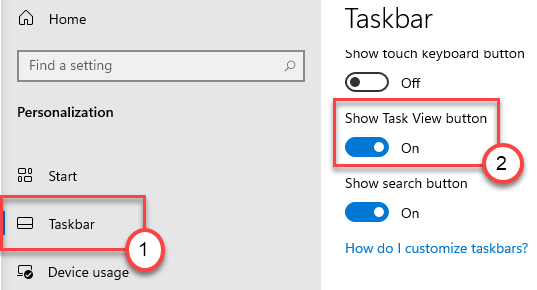
סגור את מסך ההגדרות ובדוק את ההשפעות בעצמך.
כיצד להסתיר / לבטל הסתרה של כפתור החיפוש
בצע את השלבים הבאים כדי להסתיר / להסיר את לחצן החיפוש ב- Windows 11.
1. עליך לפתוח את ההגדרות.
2. ואז, הקש שוב על הסמל "התאמה אישיתהגדרות.
3. הקש על "שורת המשימות”מהחלונית השמאלית.
4. לאחר מכן, הגדר את "הצג לחצן חיפוש" למצב "עַל“.
[אם אינך רוצה את 'כפתור החיפוש', פשוט כבה אותו. ]
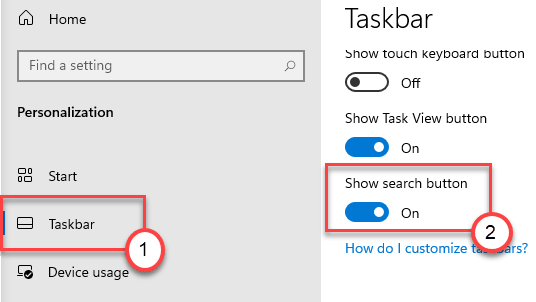
אחרי זה פשוט סגור את חלון ההגדרות.


